De Deployments pagina toont de deployment details en geschiedenis van je applicatie.
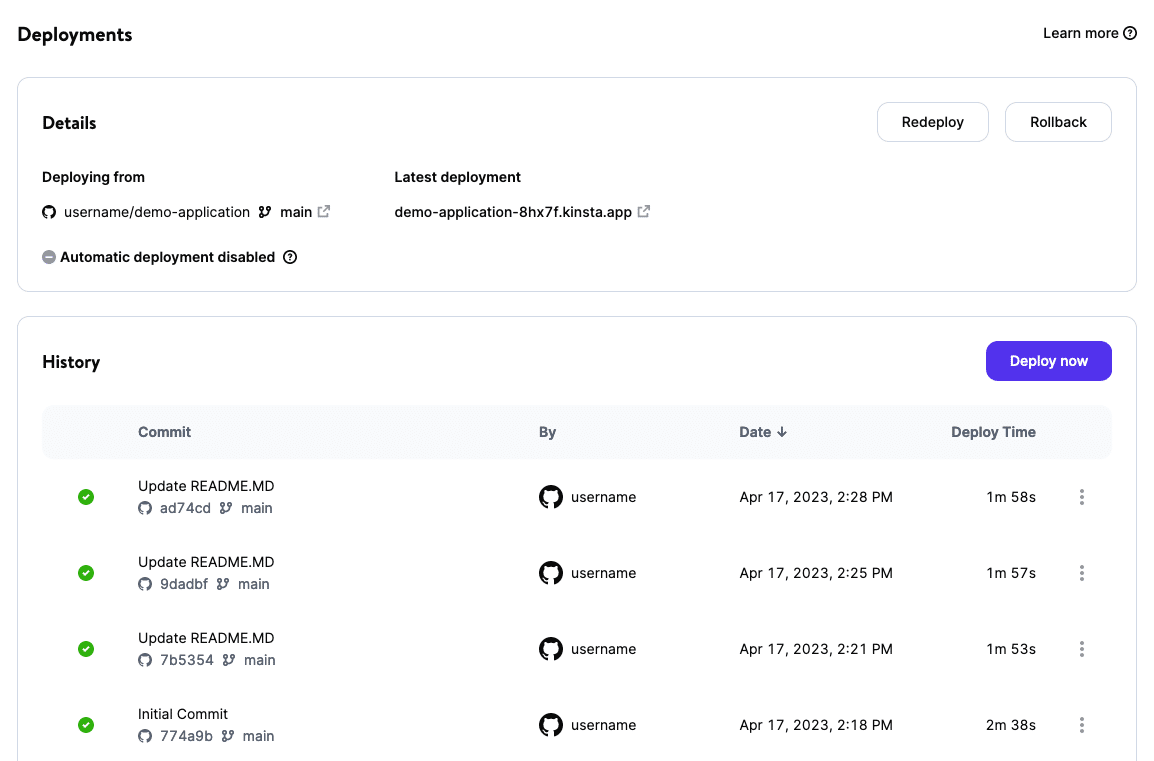
Details
In deze sectie kun je zien waarvandaan de applicatie wordt gedeployd, inclusief de branch, een link naar de laatste deployment, en of automatische deployment is ingeschakeld of niet. Als automatisch deployen is ingeschakeld, deployt de applicatie elke keer als er een commit wordt gedaan op de branch in het Git repository. Je kunt automatische deployments in- of uitschakelen in de Instellingen van de applicatie.
Om de meest recente commit opnieuw te deployen, klik je op Redeploy.
Om terug te gaan naar de meest recente succesvolle implementatie, klik je op Rollback.
Geschiedenis
In dit gedeelte kun je een lijst zien van alle eerdere deployments. Je kunt de applicatie ook handmatig deployen door op Deploy now te klikken.
Om een eerdere commit opnieuw te deployen, klik je op het kebab (drie-punt) menu voor die commit en klik je op Redeploy.
Als een deployment bezig is, wordt de knop Nu deployen vervangen door de knop Deployment annuleren. Als je een deployment annuleert, afhankelijk van in welke stap de deployment zich bevindt, wordt of de build of de rollout van de deployment geannuleerd.
Details van individuele deployments
Als je op een van de vorige deployments klikt, kom je op een speciale pagina die de details en de voortgang van de deployment voor die specifieke deployment laat zien.
Details van de deployment
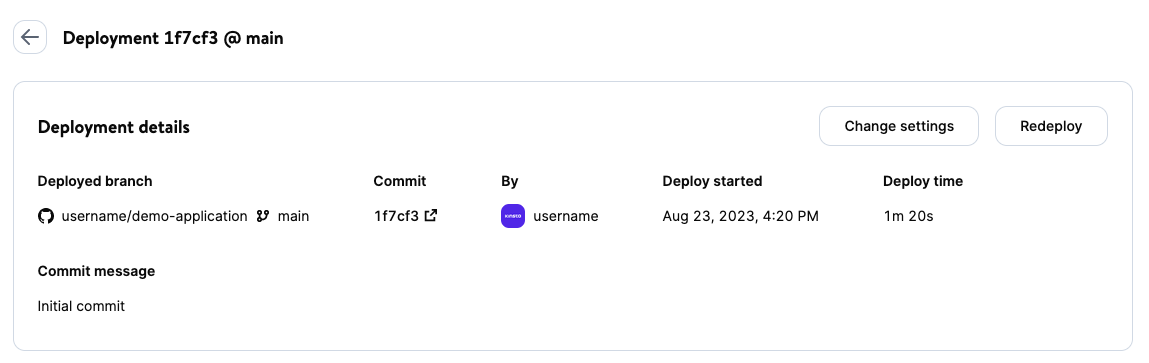
Dit toont informatie zoals:
- De naam van het Git repository en de branch.
- De Commit ID, met een link naar de commit bij de Git serviceprovider.
- Wie de deployment heeft geïnitieerd.
- De startdatum en -tijd van de deployment.
- De tijd die het duurt voordat de deployment klaar is (Deploy time).
- Het commit bericht.
Als je de resource instellingen wilt veranderen om de CPU en RAM voor het buildproces te verhogen of te verlagen, klik dan op Instellingen wijzigen. Dit brengt je naar de pagina Processen en opent de Build bijwerken modal/pop-up, waarmee je die wijzigingen kunt aanbrengen.
Om de applicatie vanuit deze commit opnieuw te deployen, klik je op Opnieuw deployen.
Voortgang van het deployen
Als het build- of rolloutproces te lang duurt of als je een wijziging hebt aangebracht en de deployment wilt stoppen, kun je op de knop Deployment annuleren klikken.
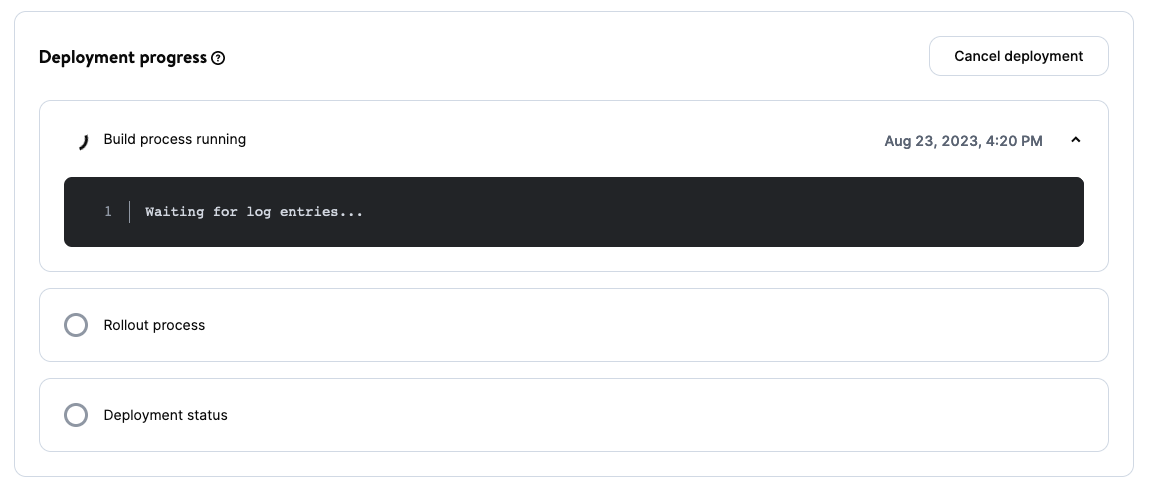
- Het Build proces toont de status van de build. Je kunt ook op het bouwproces klikken om het uit te vouwen en het bouwlogboek te bekijken.
- Loopt: Het bouwproces loopt nog.
- Voltooid: Het bouwproces is voltooid en succesvol.
- Mislukt: Het bouwproces is mislukt. Controleer in dit geval het bouwlogboek om vast te stellen waar het proces mogelijk is mislukt.
- Het Rolloutproces toont de status van de rollout.
- De deployment status toont de status van de deployment. Als de deployment voltooid is, wordt er een link naar het domein van de applicatie weergegeven en een link om de runtime logs te bekijken.